ps批处理如何操作发布时间:2021年04月19日 14:22
在日常生活中,相信大家肯定会苦恼于经常重复一个动作、事件。而在ps软件中,相信大家同样也会经常使用到同一个命令进行操作,那么ps批处理就显得尤为重要,它可以帮助我们只进行一次命令就可以完成多次操作,那么今天小编就来为大家讲解一下ps批处理教程吧!
1,首先,我们打开ps软件,并选择合适的画布大小进行新建画布操作,完成创建。
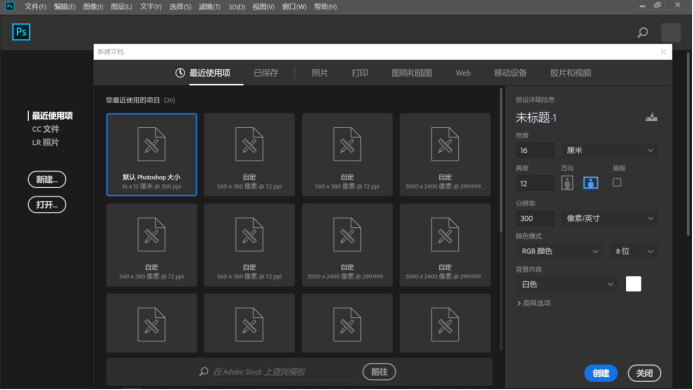
2,观察ps软件上方常用工具列表,左键单击窗口功能。
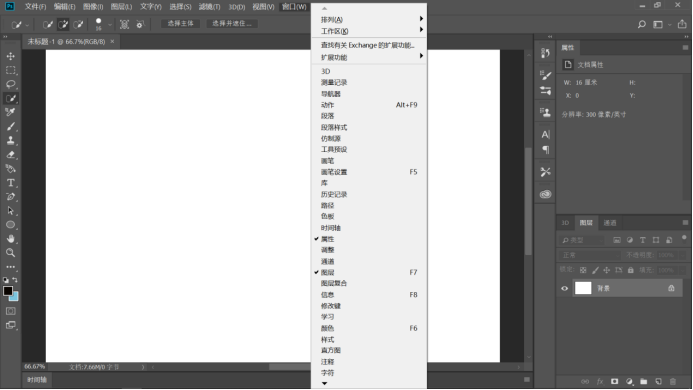
3,通过选择窗口中动作命令,完成操作。在这里小编要提醒大家:在ps中,我们可以通过快捷键的使用使我们的操作更加简单快捷哦。
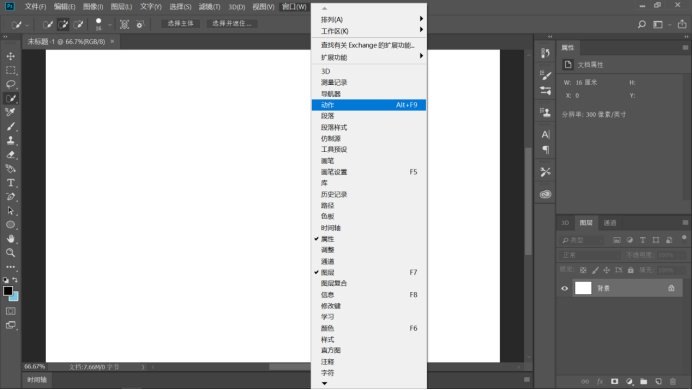
4,我们完成以上操作后,将需要的素材进行导入,并点击动作面板右下角创建新组命令。
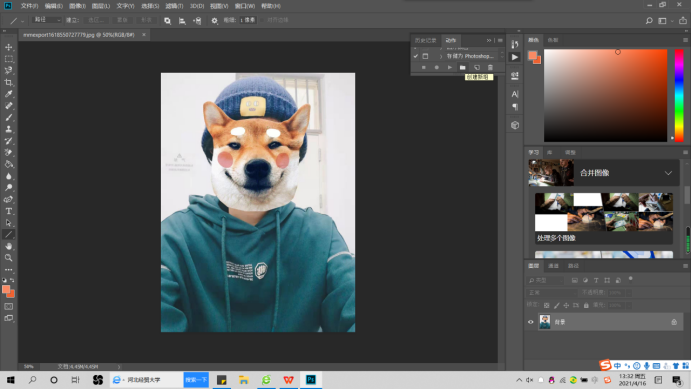
5,在完成创建新组后,对我们所创建的新组进行重命名,如图所示。

6,命名完成后,点击右下角的确定命令。以上操作全部完成后,具体如图所示。
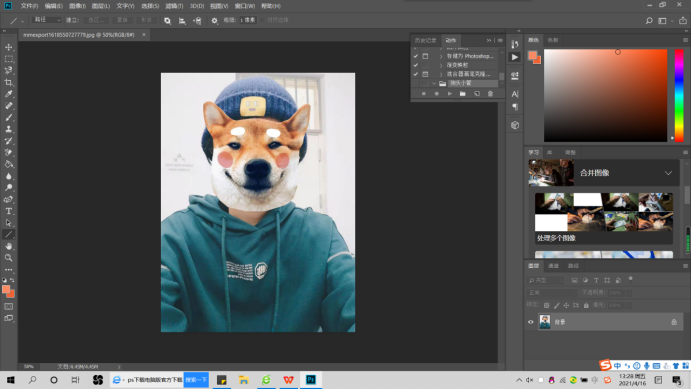
7,点击右下角创建新动作按钮进行创建新动作,如图所示。
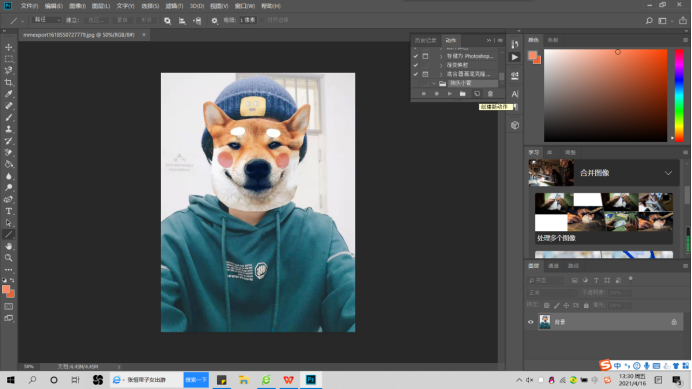
8,对创建的新动作进行命名,如图所示。
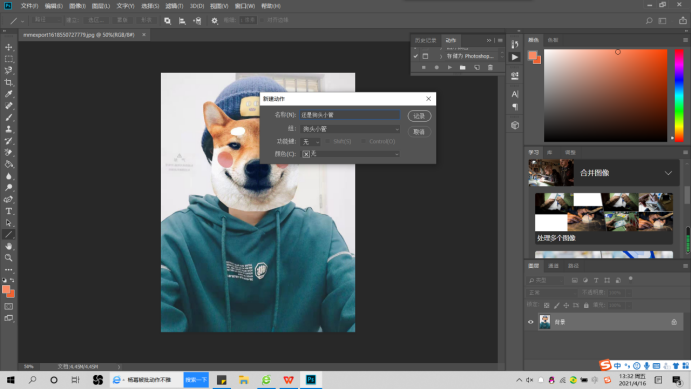
9,完成此步骤后,我们的ps批处理就大致完成啦,再导入想要进行操作的素材文件就可以执行ps批处理命令啦。
以上内容就是小编精心整理的ps批处理教程,看完这篇文章之后是不是觉得没有那么复杂?学会ps批处理后可以让你的工作效率大大提高,我们不妨现在就打开ps尝试一下,我相信你也可以做到的。
本篇文章使用以下硬件型号:联想小新Air15;系统版本:Win 10;软件版本:PS CC 2018。
特别声明:以上文章内容仅代表作者wanrong本人观点,不代表虎课网观点或立场。如有关于作品内容、版权或其它问题请与虎课网联系。
相关教程
相关知识
500+精品图书
20G学习素材
10000+实用笔刷
持续更新设计模板























